現在ブログの利用料金が最大53%オフのキャンペーンが始まっています!かなり高い割引率なので「ブログを本気で始めたい!」という方にはかなりオススメです🌸
このキャンペーンはすぐに終了してしまうため、在宅で働くことを望まれている方はぜひこの機会に始めましょう♪
こんにちは♪ゆみです。( @yumi_blog.happy_life )ご覧いただき、ありがとうございます。
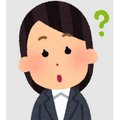 質問をされる方
質問をされる方ブログをはじめてみたいな。
WordPressがいいと聞いたけどやり方が分からない。
ブログ開設って難しくないかな。
初心者でも失敗しない方法を教えてください!



初心者の方でも大丈夫です!
ここでは簡単にはじめることができますよ
安心してご覧くださいね。
難しそうなイメージのWordPressですが、わかりやすく解説しますので大丈夫です。
下記の通りにすすめてもらうとパソコンが苦手な方でも最短10分ではじめられます。
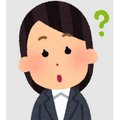
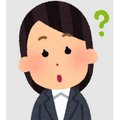
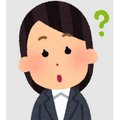
そうゆうのやったことないけど、本当にはじめられるの?



実はわたしも数ヶ月前までは何も分からない状態からはじめました。
パソコン苦手な私ができたので大丈夫ですよ〜♪
よく「無料ブログでもいいですか?」とお問合せをいただきますが、本気でブログをお仕事にするならば有料ブログ一択です!!
無料ブログは日々の日記を書く人はいいと思います。ですが、仕事に使うとなると広告の使用制限や、デザインのカスタマイズ性に欠けるため閲覧者の離脱に繋がりやすいです。
また、アカウントの凍結やブログのサービスが途中で終了してしまうということも過去にあったため、いつ何が起こるかわかりません。
上記の理由から、安心・安全で自由度の高いWordPressブログを強くオススメします!!
ではご紹介しますね♪
今が一番お得!!
ConoHA WINGはただいま期間限定のキャンペーン中!!
2023年12月20日16時までにご登録頂くと月額最大53%OFFの678円と業界最安水準でお得にはじめられます。この機会に是非ご活用ください。
このチャンスを逃すと年間10,000円も損するため今始めるのがオススメです!!
WordPressブログをはじめる3ステップ
記 事 内 容
- WordPressブログのはじめ方
- WordPressブログの開設方法
.
【たった10分】WordPressブログの始め方3ステップ
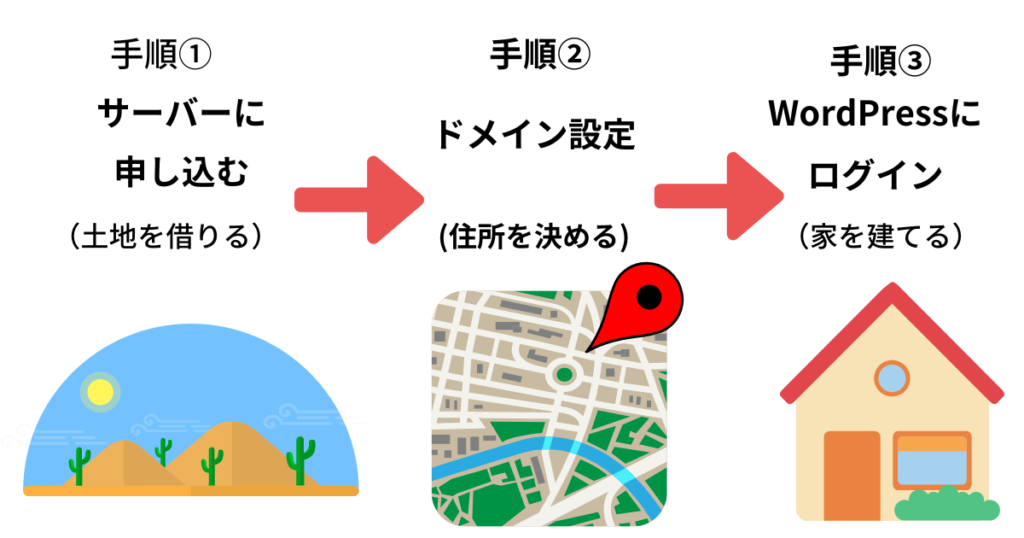
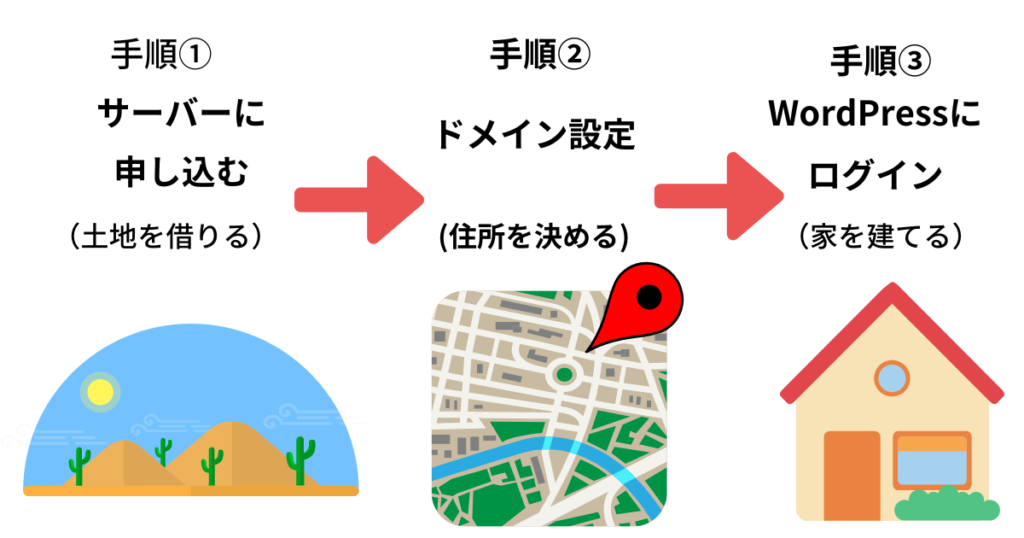
◎ ここがおすすめ
スマホから登録される方はこちらから


WordPressブログを始める流れは下記の通りです。
サーバーに申し込む



サーバーとはインターネットの「土地」のようなイメージだよ♪
土地がなければ家を建てられないので、まずはサーバーの契約をする必要があります。
初心者の方には安心・安全のConoHA WINGがオススメ!!
・月額6円〜の国内最安水準!!
・国内最速の表示スピード
・独自ドメインが二つまで永久無料
・WordPressの簡単インストールができる
・多くのトップブロガーさんが愛用している
- サーバーに申し込む
- WordPressブログ簡単セットアップ
- WordPressのSSL設定
- WordPressにログインする
- WordPress初期設定
まずはサーバーを借りよう!!
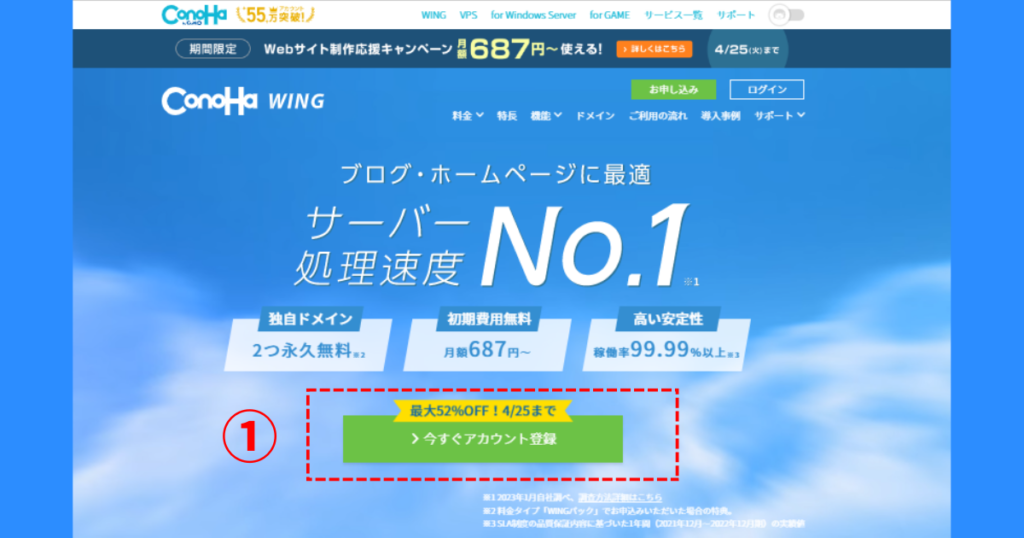
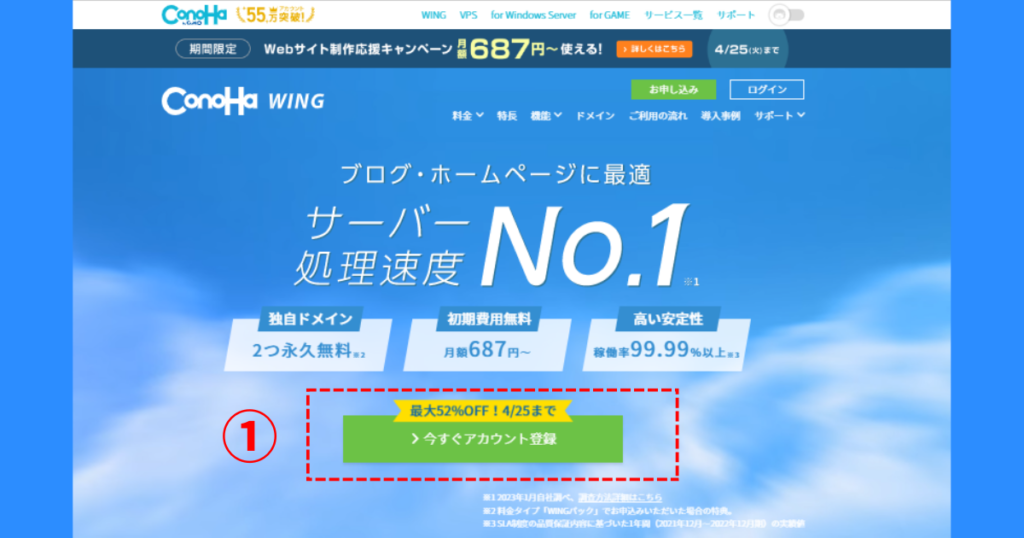
①「>今すぐアカウントを登録」をクリック。
② メールアドレスと確認用のメールアドレス、パスワードを入力します。
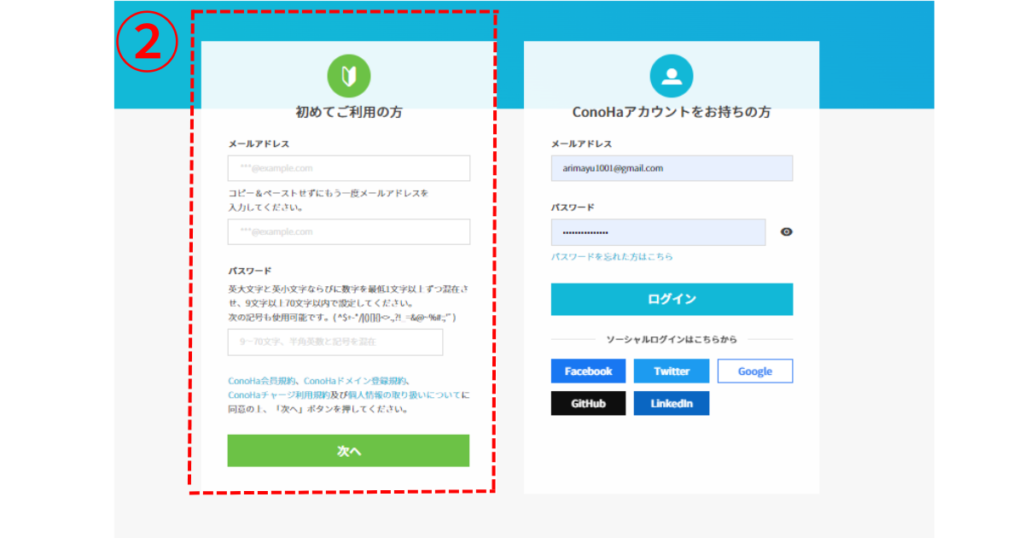
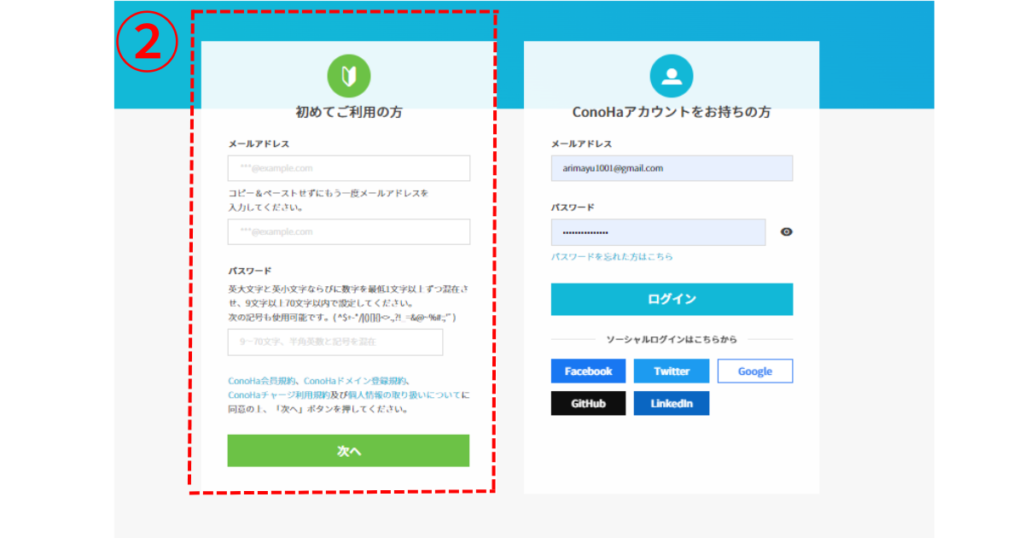
③ サーバープランの選択に入ります。


契約期間は長い期間であればあるほどお得になります。
続けられそうであれば36ヶ月でもいいですが、続けられるか不安だという方は3ヶ月からでも大丈夫です。



私がおすすめするのは12ヶ月プラン。
本気で稼ぎたい方は」12ヶ月プラン以上がお得です。
- 3ヶ月契約 … 1,331円 × 3ヶ月 = 3,393円 ( 8%OFF )
- 6ヶ月契約 … 1,210円 × 6ヶ月 = 7,260円 ( 16%OFF )
- 12ヶ月契約 … 941円× 12ヶ月 = 11,292円 ( 35%OFF )
- 24ヶ月契約 … 889円× 24ヶ月 = 20,208円( 38%OFF )
- 36ヶ月契約 … 687円× 36ヶ月 = 23,472円 ( 52%OFF )
独自ドメイン設定



ドメインとはインターネット上の「住所」のことだよ。
よく目にする「https://〜」からはじまるURLを見たことあると思うのだけど、これがドメイン(住所)になります。
Word Press 簡単セットアップ
ConoHA WING の「WordPress簡単セットアップ」とは …
- サーバーとドメインの取得
- ドメインとサーバーの紐づけ
- Word Press をインストール
上記三つの手順を一括まとめてやることができるので、とても簡単です。
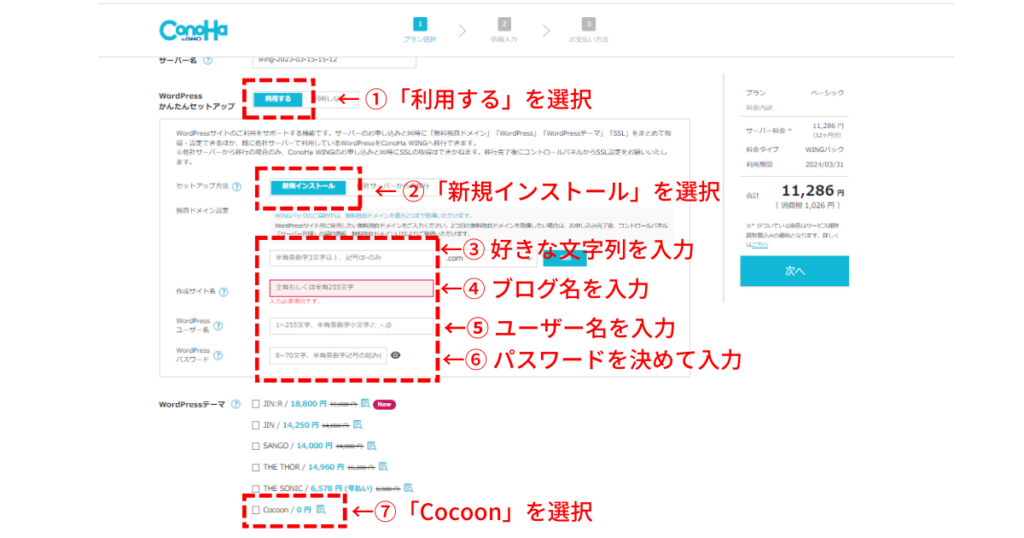
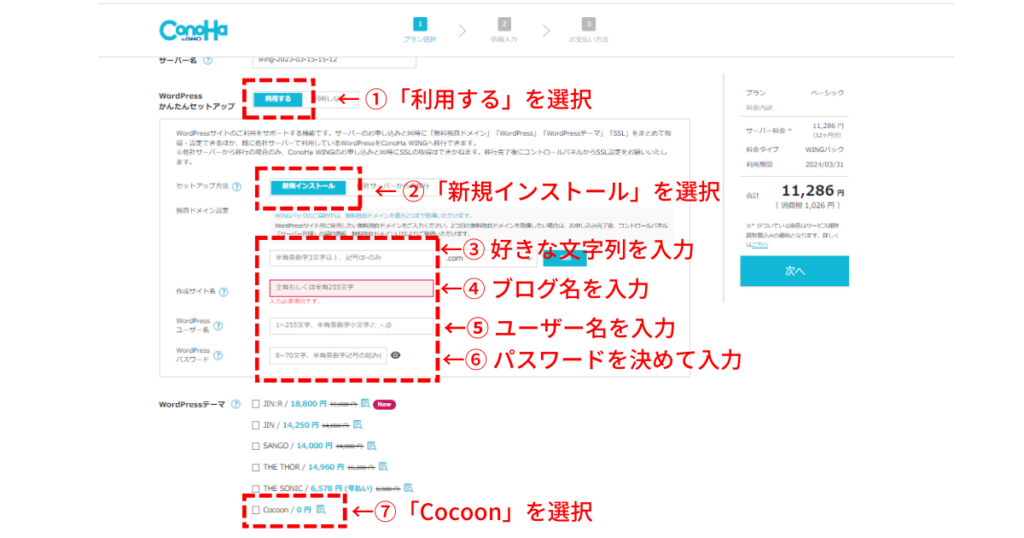
入力が済んだら「次へ」をクリック!







「次へ」をクリックするとSNS認証画面になります。
携帯電話番号を入力し「SNS認証」を選びましょう。
下記のような認証コードがConoHA WINGから届きます。
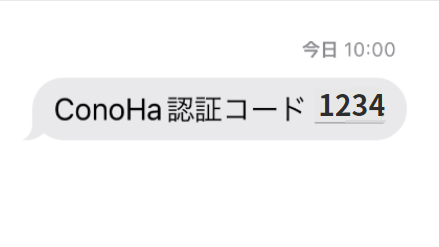
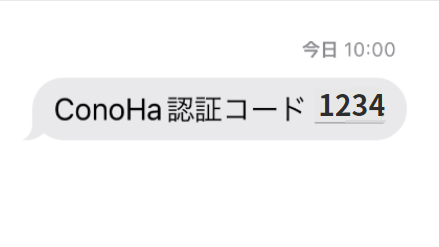
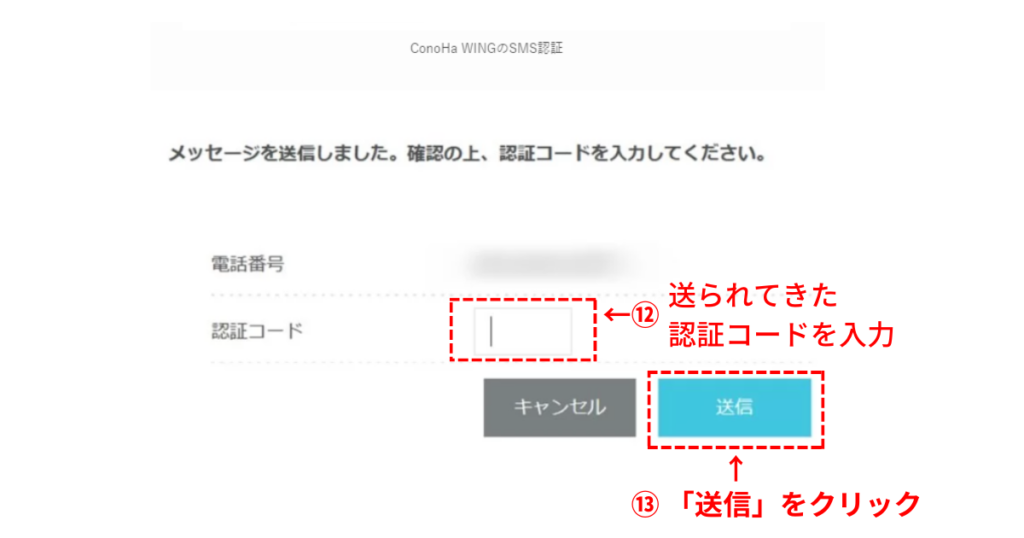
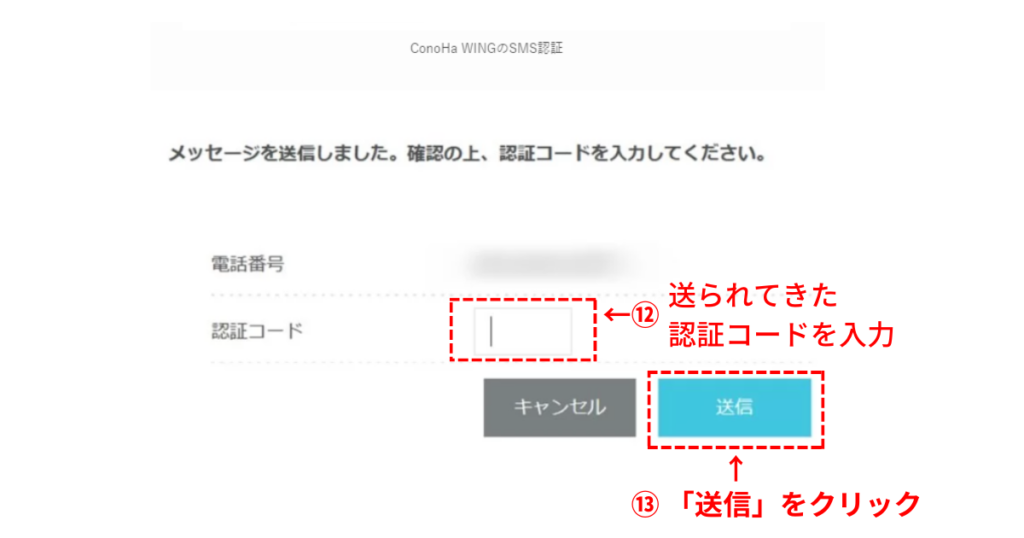



お疲れさまでした!
簡単セットアップをしているのでWordPressの設定が完了しました。
もういつでもブログができますよ♪

コメント